【按鍵精靈8特別版下載】按鍵精靈8免費版 v8.31.8583 綠色版
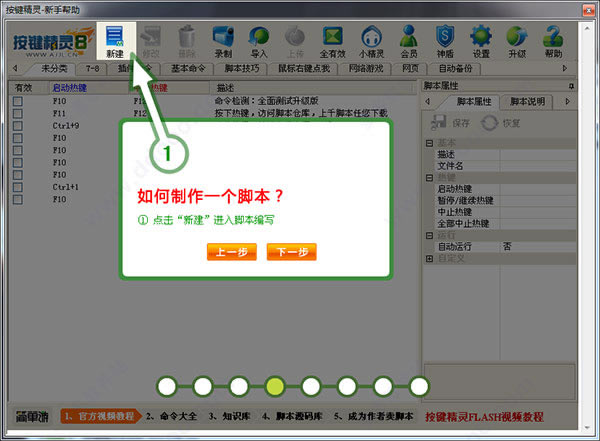
- 軟件類型:系統軟件
- 軟件語言:簡體中文
- 授權方式:免費軟件
- 更新時間:2024-12-27
- 閱讀次數:次
- 推薦星級:
- 運行環境:WinXP,Win7,Win10,Win11
軟件介紹
按鍵精靈8特別版是一款專門用于按鍵腳本編寫和管理的的軟件,軟件的存在意義就是為了幫助用戶進行更加簡單的電腦操作。按鍵精靈8特別版允許用戶編輯多種腳本并且想怎么編就怎么編,非常的簡單,完成這些操作之后,還可以進行管理和查看,使用軟件之后一定會的大大提升用戶們的工作效率。
按鍵精靈8特別版能夠編輯在鍵盤和鼠標上的操作,軟件的使用不是需要用戶進行非常專業的編程書寫,軟件只需要進行按鍵選取、次數選取和優先級等等的設置即可,超簡單的操作。按鍵精靈8特別版可以同時進行多個腳本,但是在相互之間沖突的時候要注意一下,感興趣的小伙伴,不如在本站下載按鍵精靈8特別版吧!
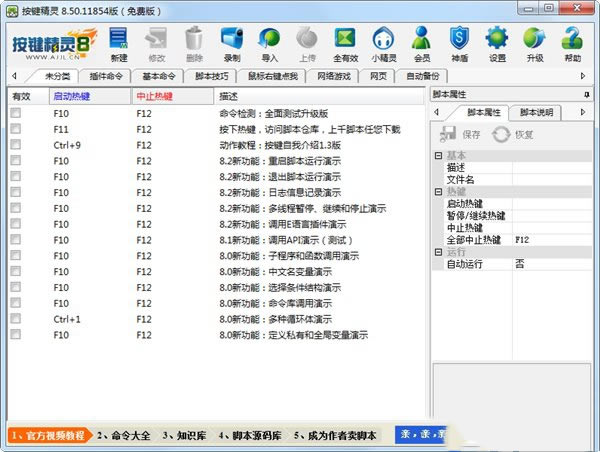
軟件特點
1、操作簡單,非常容易上手,適合初級編程人員
2、功能強大,腳本語句豐富,并有強大的錄制鍵鼠操作的功能
3、界面友好,提供多界面編輯功能,使用鼠標就可以完成大部分的腳本的制作動作
4、提供寫腳本向導、命令庫加密、云腳本儲存等人性化功能
5、兼容性好,支持大部分Windows下的軟件
6、內置資源庫,提供熱門插件、命令庫等資源下載
7、擁有“神盾”保護功能
使用教程
1、界面窗口上的版塊就是軟件預置好的“腳本”,每一行就是一個“腳本”。
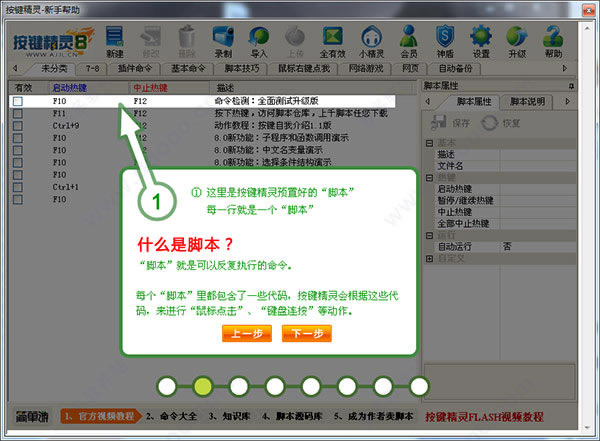
2、勾選有效框,按啟動熱鍵F10可以啟動這個腳本,按F12停止運行腳本。
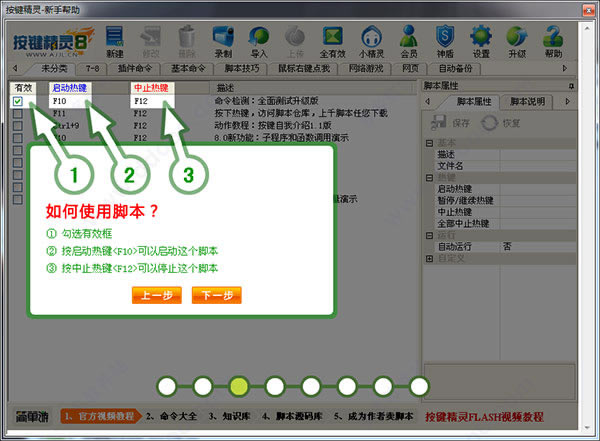
3、了解腳本使用方法后,正式創建腳本。首先,點擊“新建”進入腳本編寫。
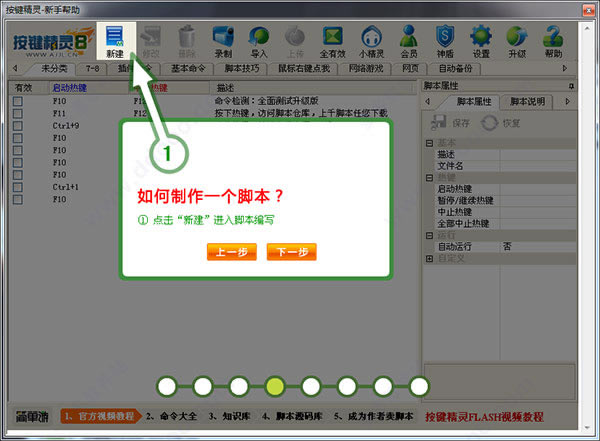
4、在文本框中按鍵盤任意鍵,此次以“A”鍵為例,點擊“插入”,然后設置腳本內容。
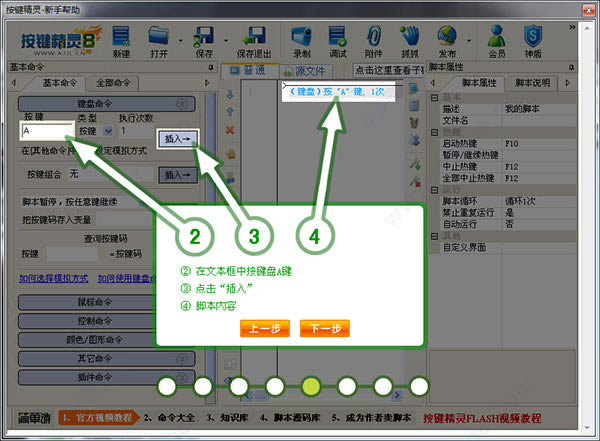
5、保存腳本,點擊彈窗“是”以默認名字保存。
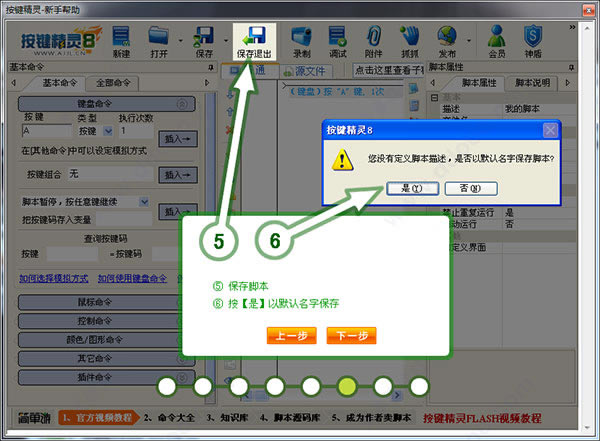
6、再次回到主界面,就能看到剛才保存好的腳本。
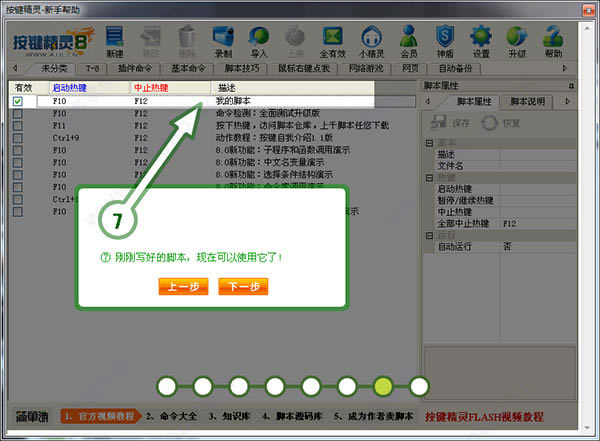
常見問題
一、按鍵精靈怎么找圖點擊
1、首先明確編寫腳本的目的,本例子中主要是完成以下的目標:找到圖片,并用鼠標左擊一次,新建一個腳本,點擊上方的【抓抓】
2、在圖像下,使【抓抓】在截取窗口的前面,然后點擊【截屏】
3、框選出要截取的圖片,選擇【位圖另存為】
4、命名圖片,然后保存
5、關閉【抓抓】,點擊【附件】
6、點擊【添加】,將剛才保存的圖片插入腳本中
7、回到腳本,點擊【顏色/圖形命令】
8、在第一個下拉菜單中選擇【區域找圖】
9、然后選擇找圖的區域,如果需要在整個屏幕找圖,需要將上面的數值設為電腦的分辨率,如果只需要在一個區域內找圖,可以用【抓抓】確定區域坐標
10、然后將紅框內的文件名改為圖片的名稱,可以調整圖片的相似度,如果圖片在所找的區域內沒有相似的圖片,就可以調得低一些,反之就調得高一些
11、注意要勾選【使用附件圖片路徑】,然后點擊插入
12、現在就只需要添加鼠標點擊的命令了,在【則】后面添加語句,也是圖中箭頭指示的位置
13、點擊鼠標命令下的移動命令,不需要管當前的坐標值
14、在【源文件】窗口下,將具體的數值替換成【intX+20,intY+20】
因為腳本找到圖后,會將圖片所在的左上角的坐標位置賦值給X,Y兩個變量,如果直接輸入【intX,intY】鼠標點擊的時候就會點擊圖片的左上角,就有可能點不到圖片,所以要X,Y設置一個偏移量,這個偏移量是根據圖片大小來設置的,如果圖片面積小,偏移量大,也是點擊不到圖片的,所以設置完成后,需要測試一下
15、然后設置一個延時時間,自己掌握長短
16、接著在輸入一個鼠標單擊的命令即可,這個腳本就編寫好了
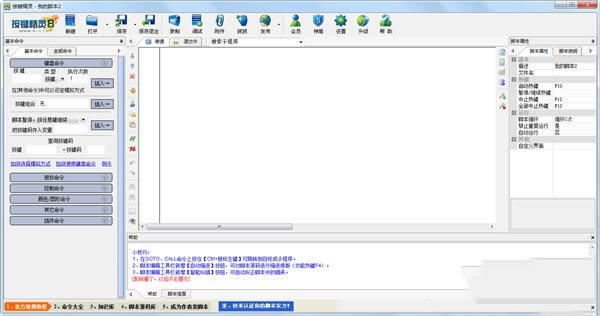
二、使用按鍵精靈8會不會對鍵盤鼠標造成損壞?
肯定不會,按鍵精靈只會保護你的鍵盤和鼠標。
三、在網絡游戲里面使用按鍵精靈是否會被封號?
按鍵精靈只是一個模擬鍵盤和鼠標操作的工具,沒有修改游戲數據和封包的功能,因此絕對不能稱之為“游戲外掛”。但網游是否封號取決于游戲廠商,如果他們禁止玩家使用按鍵精靈這類工具,就有可能封玩家的帳號。不過目前比較聰明和理智的游戲公司都會把按鍵精靈和外掛區別對待,采取一種不禁止和不贊成的態度,給玩家一個解放雙手的權利。
四、為什么用按鍵精靈之后機器會藍屏或者重啟?
藍屏和重啟可能是因為您使用了“神盾”功能或者“硬件模擬”功能。這兩個功能使用到了系統的驅動開發技術,容易和一些殺毒軟件沖突導致藍屏或者重啟。解決辦法是盡量少開一些第三方軟件。

